Slik legger du til ChatGPT-widget til iPhone-låseskjermen

Hvis du ofte bruker ChatGPT på telefonen, kan du legge ChatGPT-widgeten til iPhone-låseskjermen for rask tilgang når du trenger den.

Hvis du ofte bruker ChatGPT på telefonen , kan du legge til ChatGPT-widgeten på iPhone-låseskjermen for rask tilgang når du trenger den. I utgangspunktet er det å legge til ChatGPT-widgeten til iPhone-låseskjermen det samme som å legge til andre widgets. Artikkelen nedenfor vil guide deg til å legge til ChatGPT-widgeten på iPhone-hjemmeskjermen.
Instruksjoner for å legge til ChatGPT-widget til iPhone-låseskjermen
Trinn 1:
Først trykker og holder brukere iPhone-låseskjermen og velger deretter Tilpass nedenfor . Deretter velger du Låseskjerm for å gjøre det.

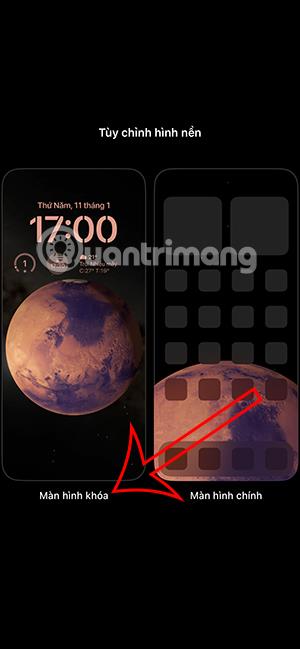
Steg 2:
Vis grensesnittet for den tilpassede låseskjermen, klikk på Legg til widget for å legge til en widget på telefonen. Nå vil du se alle applikasjonene som støtter widgetinstallasjon på iPhone-låseskjermen, klikk på ChatGPT-applikasjonen for å legge til.
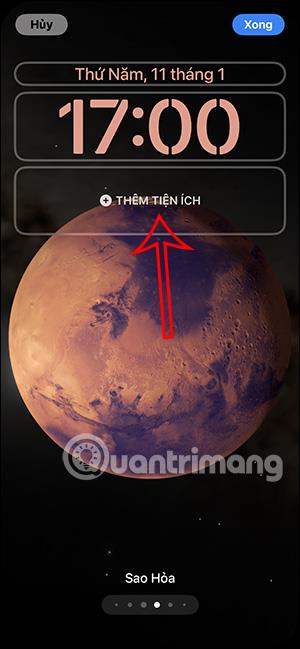
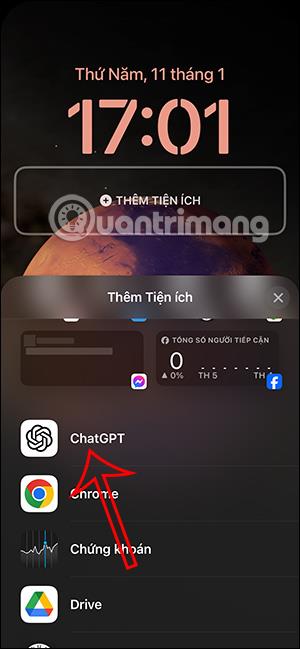
Trinn 3:
På dette tidspunktet vil brukere se grensesnittet for å legge til ChatGPT-widgeten til iPhone-låseskjermen. Du trykker og holder ikonet og går deretter til iPhone-låseskjermen for å legge til. Trykk deretter på Ferdig-knappen for å lagre ChatGPT-verktøyet for iPhone-låseskjermen.
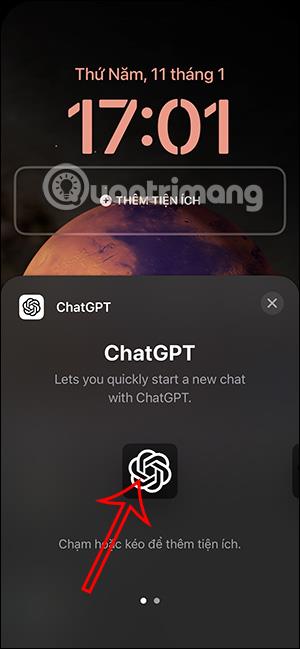

Nå når du vil bruke ChatGPT, klikker du bare på verktøyikonet på låseskjermen.
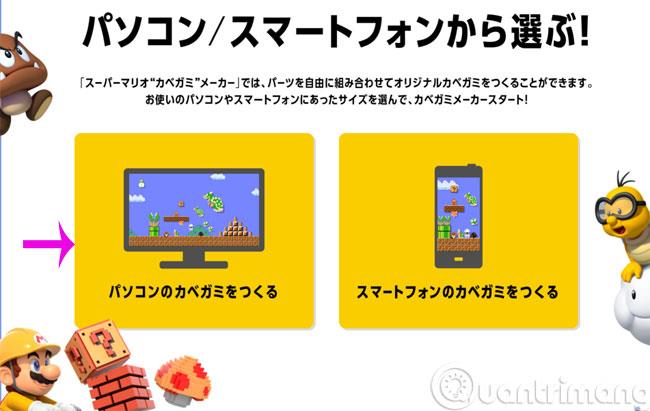
Trinn 4:
For å fjerne ChatGPT-widgeten fra iPhone-låseskjermen, tilpasser du låseskjermen og trykker og holder på skjermen, og klikker deretter på minusikonet for å fjerne ChatGPT-widgeten fra iPhone-låseskjermen.
Sound Check er en liten, men ganske nyttig funksjon på iPhone-telefoner.
Bilder-appen på iPhone har en minnefunksjon som lager samlinger av bilder og videoer med musikk som en film.
Apple Music har vokst seg usedvanlig stor siden den første gang ble lansert i 2015. Til dags dato er det verdens nest største betalte musikkstrømmeplattform etter Spotify. I tillegg til musikkalbum er Apple Music også hjemsted for tusenvis av musikkvideoer, døgnåpne radiostasjoner og mange andre tjenester.
Hvis du vil ha bakgrunnsmusikk i videoene dine, eller mer spesifikt, ta opp sangen som spilles som videoens bakgrunnsmusikk, er det en ekstremt enkel løsning.
Selv om iPhone har en innebygd Weather-app, gir den noen ganger ikke nok detaljerte data. Hvis du vil legge til noe, er det mange alternativer på App Store.
I tillegg til å dele bilder fra album, kan brukere legge til bilder i delte album på iPhone. Du kan automatisk legge til bilder i delte album uten å måtte jobbe fra albumet igjen.
Det er to raskere og enklere måter å sette opp en nedtelling/timer på Apple-enheten din.
App Store inneholder tusenvis av flotte apper du ikke har prøvd ennå. Vanlige søketermer er kanskje ikke nyttige hvis du vil oppdage unike apper, og det er ikke morsomt å begynne på endeløs rulling med tilfeldige søkeord.
Blur Video er et program som gjør scener uskarpe, eller alt innhold du vil ha på telefonen din, for å hjelpe oss med å få bildet vi liker.
Denne artikkelen vil veilede deg hvordan du installerer Google Chrome som standard nettleser på iOS 14.









